Sesuaikan bar perintah menggunakan pereka bentuk perintah
Artikel ini membimbing anda melalui penciptaan dan pengeditan perintah moden dengan menggunakan pereka bentuk perintah dan Power Fx.
Buka pereka bentuk aplikasi
Sama ada Cipta aplikasi berpandukan model baharu dengan menggunakan pereka bentuk aplikasi moden atau Buka aplikasi berpandukan model yang sedia ada dengan menggunakan pereka bentuk aplikasi moden.
Cipta aplikasi berpandukan model baharu menggunakan pereka bentuk aplikasi moden
Daftar masuk ke Power Apps.
Pada anak tetingkap navigasi kiri, pilih Penyelesaian. Jika item tidak ditemukan dalam anak tetingkap panel sisi, pilih ...Lagi, kemudian pilih item yang anda kehendaki.
Buka atau cipta penyelesaian untuk mengandungi apl dipacu model baharu.
Pilih Baharu > Aplikasi > Aplikasi berpandukan model.
Masukkan Nama untuk aplikasi anda dan kemudian pilih Cipta. Maklumat lanjut: Cipta aplikasi berpandukan model yang mempunyai halaman jadual akaun
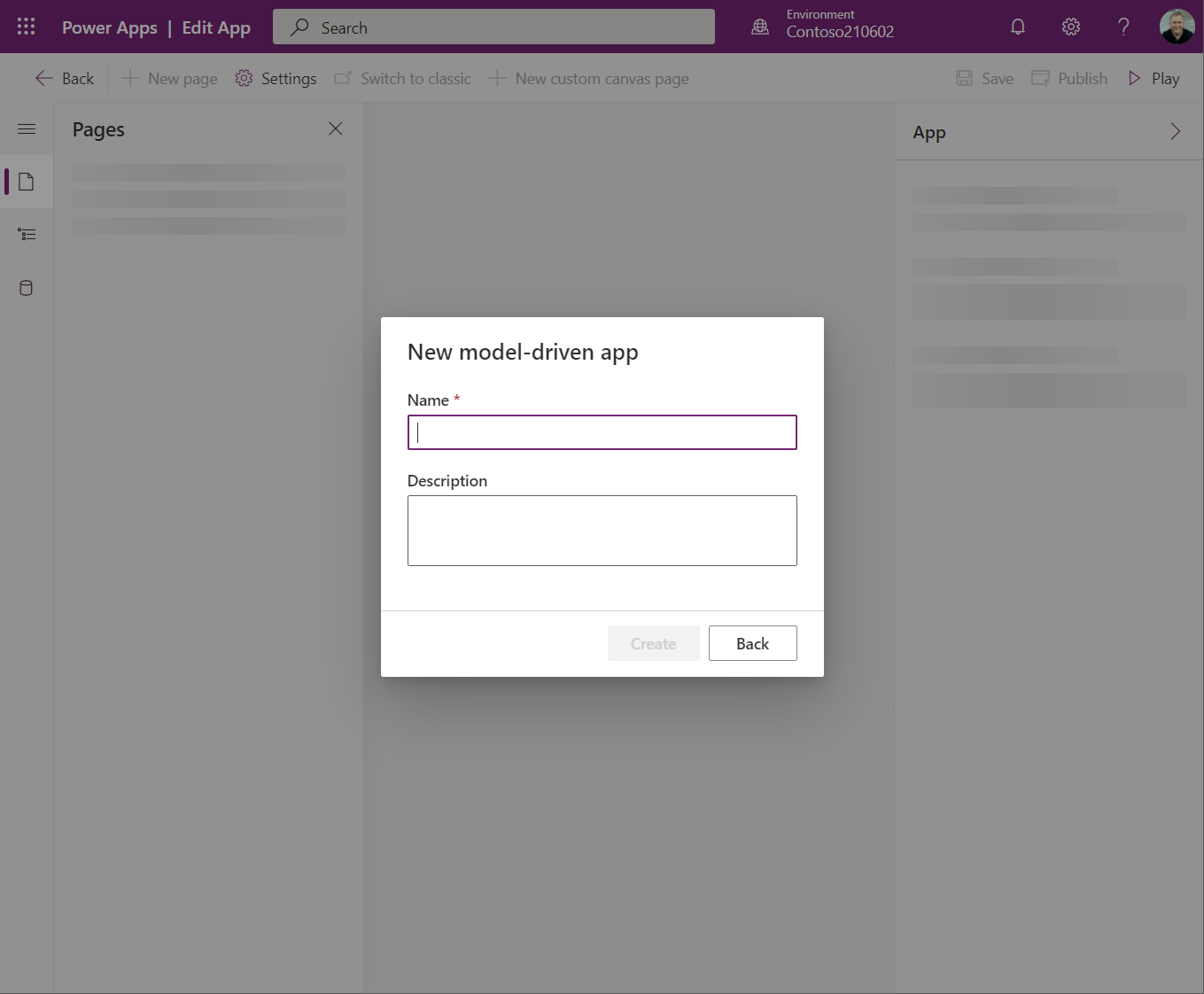
Buka aplikasi berpandukan model yang sedia ada menggunakan pereka bentuk aplikasi moden
- Daftar masuk ke dalam Power Apps
- Pada anak tetingkap navigasi kiri, pilih Penyelesaian. Jika item tidak ditemukan dalam anak tetingkap panel sisi, pilih ...Lagi, kemudian pilih item yang anda kehendaki.
- Buka penyelesaian yang mengandungi apl dipacu model sedia ada.
- Pilih aplikasi berpandukan model dan kemudian pilih ... > Edit untuk membuka pereka bentuk aplikasi moden.
Cipta atau edit perintah moden
Sebaik sahaja anda berada dalam pereka bentuk aplikasi, gunakan pereka bentuk perintah untuk menyesuaikan bar perintah anda.
Nota
- Pada masa ini, pereka bentuk perintah hanya boleh dicapai melalui pereka bentuk aplikasi moden atau dalam penyelesaian untuk arahan sedia ada.
- Pada masa ini, perintah klasik tidak boleh diedit dalam pereka bentuk perintah.
Edit bar perintah
Buka pereka bentuk perintah untuk mengedit bar perintah
Pilih mana-mana jadual daripada bahagian Halaman dalam pereka bentuk aplikasi.
Pilih ..., dan kemudian pilih Edit bar perintah.
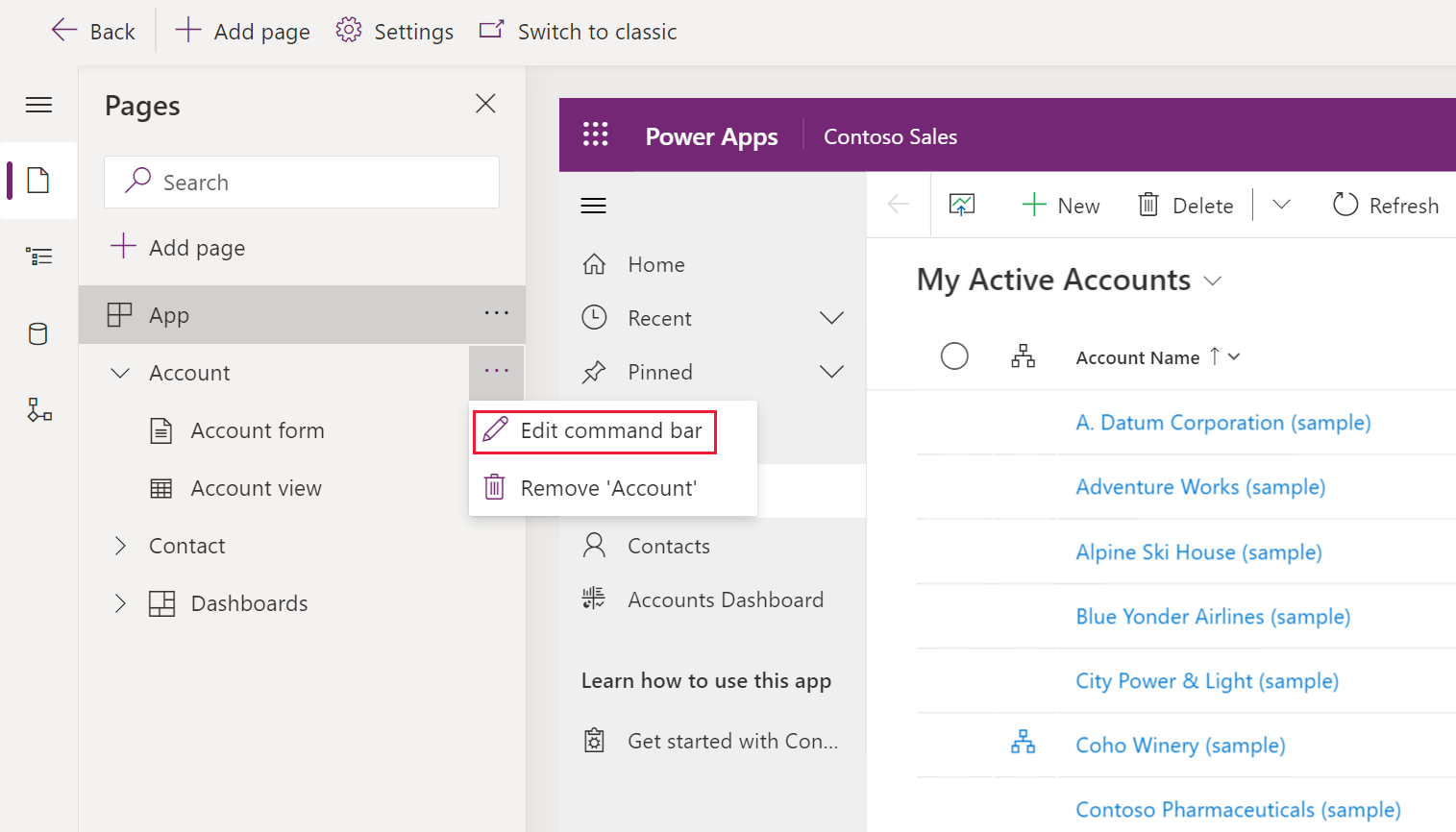
Pilih lokasi bar perintah yang anda mahu dan kemudian pilih Edit. Maklumat lanjut: Lokasi bar perintah
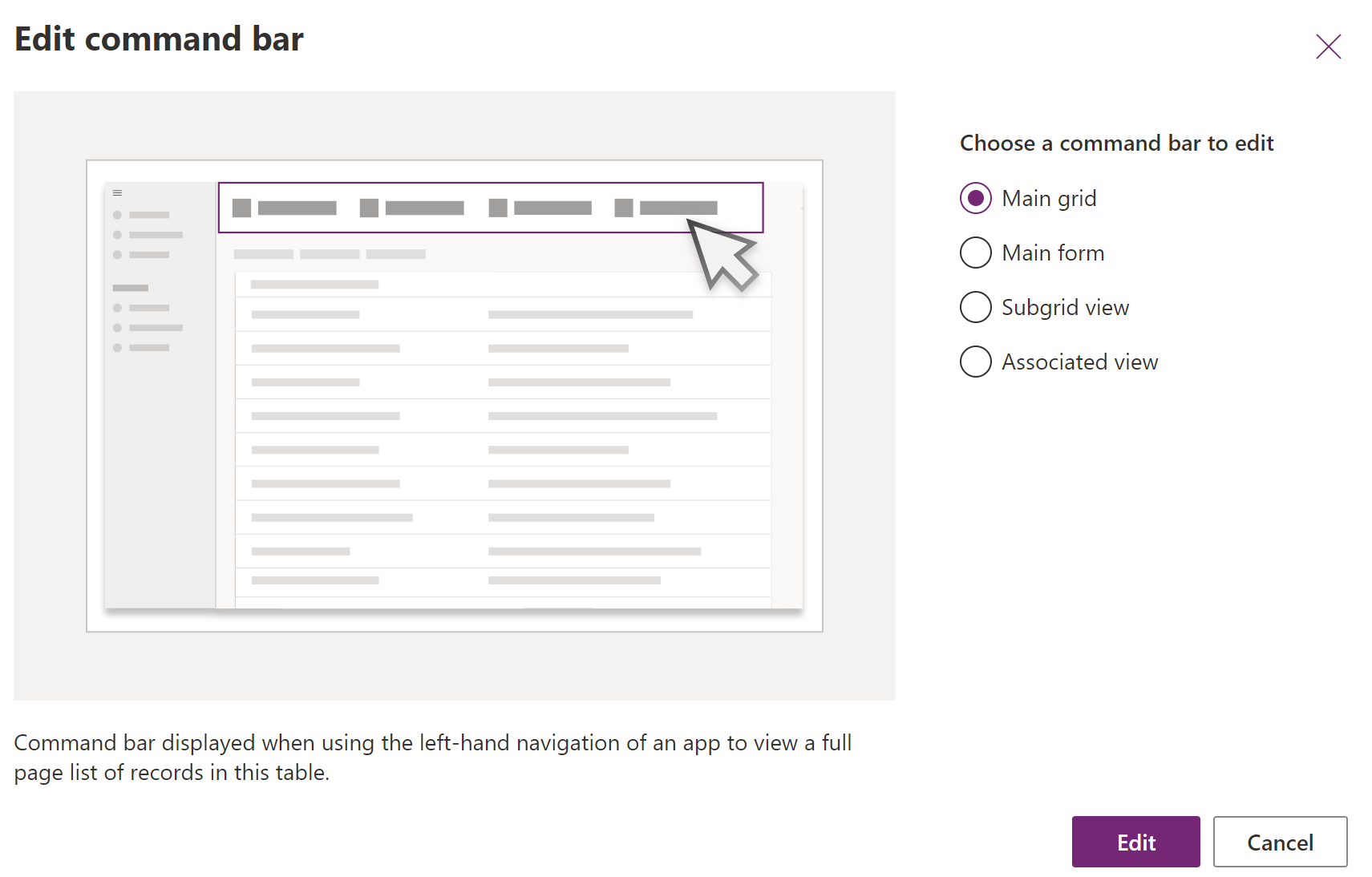
Cipta perintah baharu
Tidak seperti perintah klasik, perintah moden hanya dipaparkan dalam aplikasi yang sedang anda edit. Ini menghalang menghalang perintah yang tidak diingini dipindahkan ke aplikasi lain dan juga prestasi masa jalanan yang lebih baik.
Pereka arahan kali pertama dibuka untuk aplikasi, gesaan untuk menggunakan sama ada JavaScript sahaja atau Power Fx dipaparkan. Memilih Power Fx juga membolehkan anda untuk menggunakan JavaScript jika dikehendaki. Memilih Power Fx dalam dialog akan mencipta pustaka komponen perintah untuk menyimpan formula Power Fx.
Buka pereka bentuk perintah untuk mengedit bar perintah dan kemudian pilih + Perintah Baharu.

Pada anak tetingkap kanan, masukkan atau pilih daripada pilihan berikut:
Label (pilihan). Masukkan label yang akan dipaparkan pada butang perintah.
Ikon. Pilih ikon untuk butang perintah. Anda boleh memilih daripada mana-mana ikon sistem atau fail SVG sumber web. Untuk memuat naik ikon anda sendiri, pilih Sumber web kemudian muat naik fail format SVG. Kemudian, pilih Simpan dan Terbitkan sumber web. Untuk mendapatkan maklumat lanjut tentang cara mencipta sumber web untuk imej ikon yang anda mahu, pergi ke Cipta atau edit sumber web aplikasi berpandukan model untuk melanjutkan aplikasi.
Tindakan. Pilih daripada yang berikut:
- Jalankan formula. Masukkan formula Power Fx untuk menjalankan tindakan perintah. Maklumat lanjut: Gunakan Power Fx untuk tindakan dan keterlihatan
- JavaScript. Sediakan pustaka JavaScript dan perintah untuk menjalankan tindakan perintah. Maklumat lanjut: Gunakan JavaScript untuk tindakan
Keterlihatan. Pilih sama ada untuk Tunjukkan butang perintah atau untuk Tunjukkan mengikut syarat daripada formula.
Tajuk petua alat (pilihan). Masukkan tajuk petua alat. Tajuk muncul kepada pengguna apabila mereka menuding tetikus mereka ke atas perintah.
Perihalan petua alat (pilihan). Masukkan perihalan petua alat. Perihalan muncul untuk pengguna di bawah petua alat apabila mereka menuding tetikus mereka ke atas perintah.
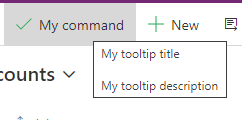
Teks kebolehcapaian (pilihan). Masukkan teks yang akan dibaca oleh pembaca skrin.
Nombor pesanan. Turutan yang perintah akan dipaparkan pada masa jalanan berhubung dengan perintah lain dalam bar perintah yang sama.
Seret dan lepaskan perintah ke lokasi yang diingini. Anda boleh mengaturkan perintah moden dalam kalangan perintah klasik.
Pilih Simpan dan Terbit untuk menjadikan perintah tersedia kepada pengguna aplikasi.
Pilih Main untuk menjalankan aplikasi dan menguji perubahan anda
Nota
- Penerbitan formula Power Fx boleh mengambil masa beberapa minit untuk menerbitkan pustaka komponen perintah. Operasi latar belakang masih boleh dilaksanakan selepas pereka perintah telah melengkapkan permintaan dan menyahkunci pereka.
Gunakan Power Fx untuk tindakan dan keterlihatan
Anda boleh menggunakan Power Fx untuk kedua-dua tindakan (perkara yang berlaku apabila butang perintah dipilih) serta keterlihatan (logik untuk mengawal apabila butang boleh dilihat). Power Fx tidak disokong dalam perintah klasik.
Anda akan melihat perintah aplikasi berpandukan model mempunyai pengalaman bar formula yang serupa dengan aplikasi kanvas. Untuk bekerja dengan data Dataverse , anda boleh menggunakan formula Power Fx sama seperti yang akan anda buat dalam aplikasi kanvas. Maklumat lanjut: Menggunakan Power Fx dengan perintah
Nota
- Dataverse ialah satu-satunya sumber data pada masa ini yang disokong dengan perintah dalam aplikasi berpandukan model.
- Anda tidak boleh menambahkan jadual tambahan sebagai sumber data secara langsung daripada pereka bentuk perintah pada masa ini. Walau bagaimanapun, anda boleh membuka pustaka komponen perintah dalam studio kanvas dan menambah jadual tambahan sebagai sumber data dan kemudian menggunakannya dalam pereka bentuk perintah.
- Bukan semua fungsi tersedia dalam aplikasi kanvas disokong pada masa ini untuk perintah aplikasi berpandukan model. Selain itu, kami telah memperkenalkan beberapa fungsi baharu khusus untuk perintah aplikasi berpandukan model.
- Untuk lebih batasan dengan perintah moden, lihat Batasan perintah moden yang diketahui.
Gunakan JavaScript untuk tindakan
JavaScript disokong dengan kedua-dua perintah klasik dan moden. Walau bagaimanapun, lebih mudah untuk mencipta perintah dan mengaitkan JavaScript anda dengan menggunakan pereka bentuk perintah moden.
Untuk Tindakan, pilih Jalankan JavaScript.
Pilih Tambah pustaka atau pilih satu lagi daripada senarai. Senarai diisi dengan mana-mana pustaka yang digunakan oleh bar perintah semasa.
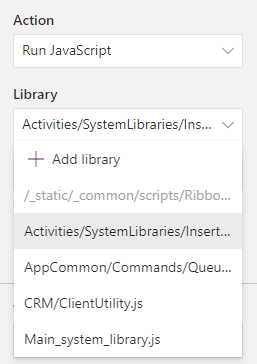
Pilih Tambah dan cari sumber web JavaScript sedia ada atau anda boleh menambah sumber web anda sendiri.
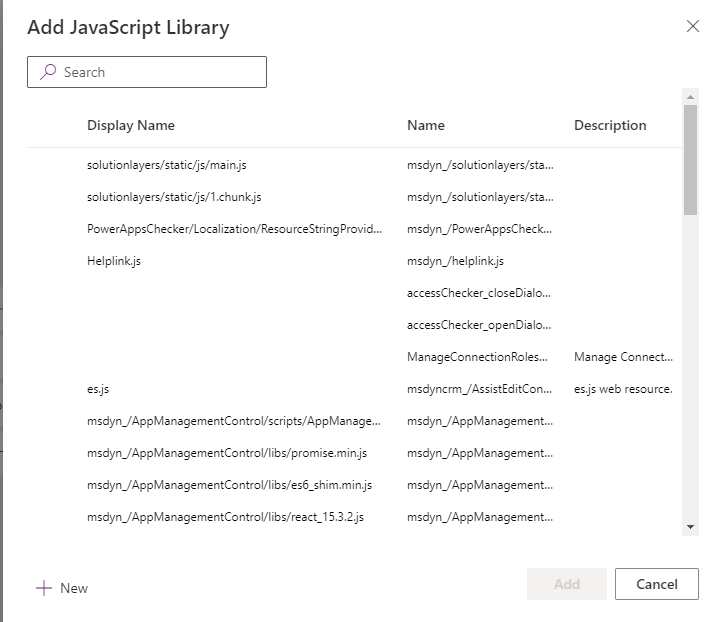
Masukkan Nama fungsi. Sebagai contoh, pilih pustaka
Main_system_library.jskemudian panggil fungsi ini:XrmCore.Commands.Open.opennewrecord.Tambah parameter untuk menghantar fungsi anda.

Nota
Penggunaan pemanggilan berbilang pustaka JavaScript atau pemanggilan berbilang fungsi daripada perintah tunggal tidak disokong.
Lihat juga
Maklum balas
Akan datang: Sepanjang 2024, kami akan menghentikan secara berperingkat Isu GitHub sebagai kaedah maklum balas untuk kandungan dan menggantikannya dengan sistem maklum balas baharu. Untuk mendapatkan maklumat lanjut lihat: https://aka.ms/ContentUserFeedback.
Kirim dan lihat maklum balas untuk